La pantalla de mi smartphone no funciona correctamente
Puede haber múltiples razones por las que la pantalla del dispositivo no funciona correctamente. Puede no funcionar correctamente si se ha dañado debido a un impacto externo. Utilizar una versión de software obsoleta también puede ser la causa del problema. Para más información, consulta la guía siguiente.
Antes de probar las siguientes recomendaciones, asegúrate de comprobar que el software de su dispositivo y las aplicaciones relacionadas estén actualizadas a la última versión. Para actualizar el software de tu dispositivo móvil, sigue estos pasos:
Paso 1. Accede a Ajustes > Actualización de software.
Paso 2. Pulsa sobre Descargar e instalar.
Paso 3. Sigue las instrucciones en pantalla.
Comprobación 1. Mantén tus aplicaciones actualizadas
Comprueba que la versión de software de las aplicaciones que estás utilizando están actualizadas. El uso de aplicaciones obsoletas puede provocar problemas de incompatibilidad con el SO (Sistema Operativo). En la mayoría de los casos, el problema es temporal, pero mantén siempre la versión de software actualizada en caso de que el problema persista.
Cómo actualizar las aplicaciones de Play Store
Paso 1. Desde Play Store, selecciona Mi cuenta Google.
Paso 2. Toca Gestionar apps y dispositivo para comprobar las aplicaciones con actualizaciones disponibles.
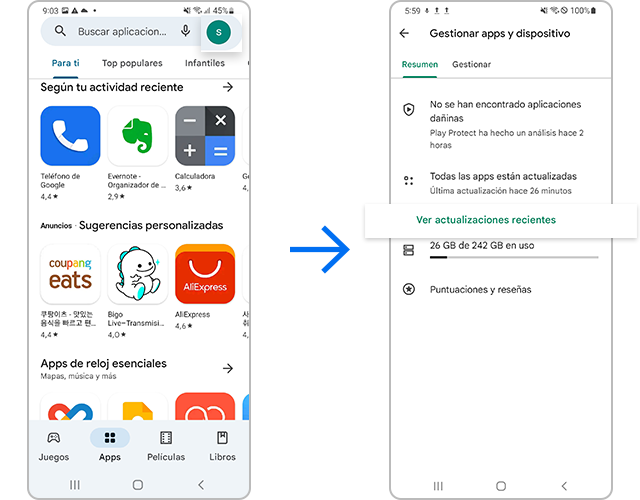
Comprobación 2. Intenta reiniciar el dispositivo
Puedes experimentar problemas de visualización debido a un error temporal del software. En este caso, el problema se puede resolver de manera sencilla reiniciando el teléfono. Para unos mejores resultados, saca la tarjeta SIM y la tarjeta SD antes de reiniciar el dispositivo.
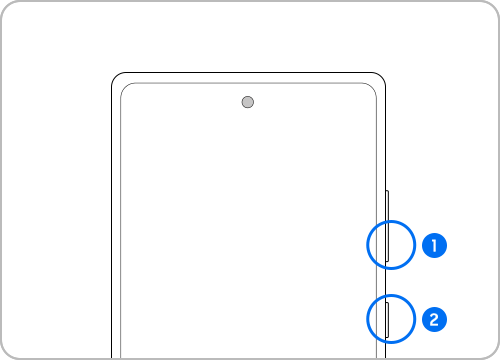
① Botón Bajar volumen
② Botón lateral
Nota: Mantén presionado el Botón Bajar volumen y el Botón lateral para apagar el dispositivo. Cuando el dispositivo se haya apagado completamente, puedes volver a encenderlo utilizando el mismo método.
Comprobación 3. Daños en la pantalla debido a impactos externos
Es posible que la pantalla no funcione correctamente si se ha dañado debido a un impacto externo. Si este fuera el caso, deja de utilizar el dispositivo y llévalo al centro de servicio más cercano para que lo reparen.
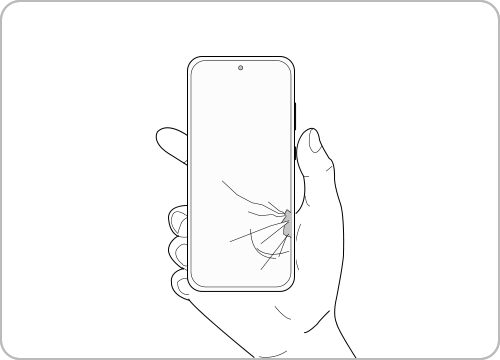
Ajustes de la pantalla útiles
Ajustar el tamaño y estilo de fuente
Puedes ajustar el tamaño y estilo de fuente según tus preferencias o necesidades. Sigue los pasos siguientes para cambiar el tamaño y estilo de fuente.
Paso 1. En Ajustes, ve a Pantalla y toca Tamaño y estilo de fuente.
Paso 2. Si lo deseas, ajusta el Tamaño de fuente y Tipo de fuente.
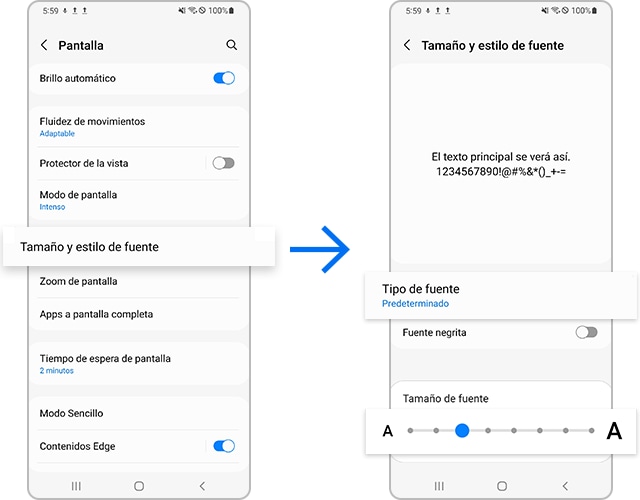
Ajustar Zoom de pantalla
Puedes ajustar la configuración para que el contenido se vea más pequeño o más grande en la pantalla. Consulta la guía siguiente para ajustar el zoom de pantalla.
Paso 1. En Ajustes, ve a Pantalla y toca Zoom de pantalla.
Paso 2. Utilizando Zoom de pantalla (barra menos/más) de la parte inferior de la pantalla, ajusta tu Zoom de pantalla.
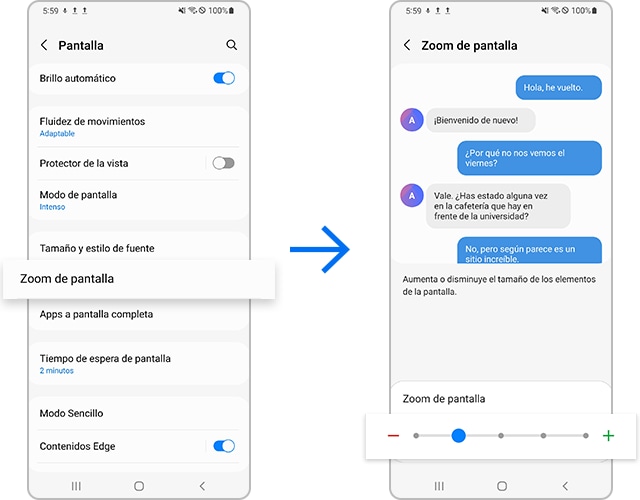
Ajustar la relación de pantalla según la aplicación que se utilice
Al ver un vídeo, es posible que prefieras una relación de pantalla más alta. Sin embargo, una relación de pantalla más pequeña que requiera menos rango de movimiento puede ser más cómoda al escribir mensajes de texto o utilizar una aplicación de mensajería. Intenta ajustar la relación de pantalla según la aplicación que estás utilizando.
Paso 1. En Ajustes, ve a Pantalla y toca Apps a pantalla completa.
Paso 2. Toca Abertura de la cámara y, a continuación, selecciona las aplicaciones cuya relación de pantalla deseas ajustar.
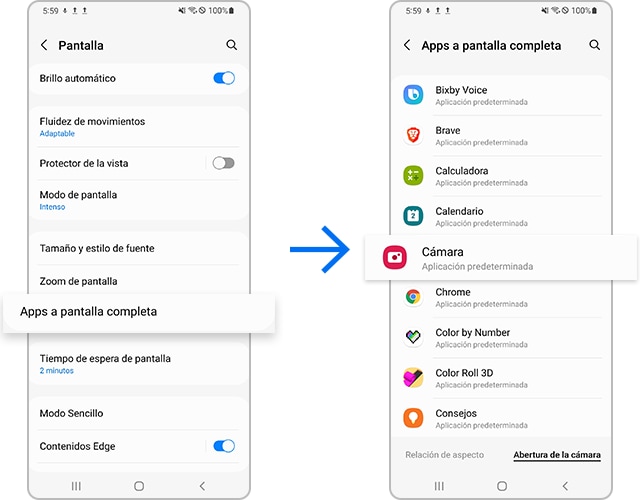
Desactivar el ajuste de Protector de la vista
¿El color de tu pantalla es demasiado cálido (amarillento)? Intenta desactivar el ajuste de Protector de la vista.
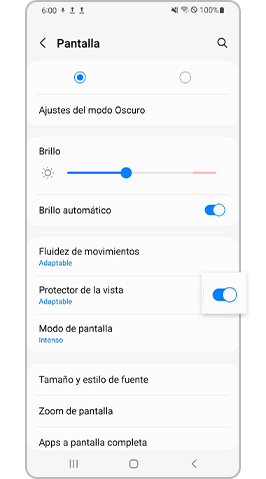
Nota: Las capturas de pantalla y el menú del dispositivo pueden variar en función del modelo del dispositivo y de la versión de software.
Code to Open Chat Window & Covid hash link
Gracias. Nos alegramos de haberte ayudado. Tus respuestas nos permiten dar un mejor soporte.
Por favor, responde a todas las preguntas



